随着科技的不断进步,我们的生活离不开电脑。然而,电脑在长时间使用后可能会出现各种问题,如系统崩溃、病毒感染等。为了解决这些问题,Windows10系统特别提供了一键恢复系统功能,帮助我们快速修复电脑问题并恢复到原始状态。本文将介绍Win10自带一键恢复系统的功能和使用方法,让大家能够轻松应对各种电脑故障。
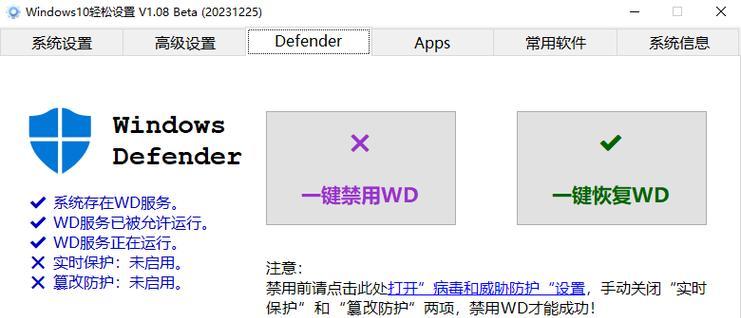
备份重要数据,避免丢失关键文件
备份是使用一键恢复系统前非常重要的一步。在恢复系统时,会将所有数据还原到出厂设置状态,因此备份重要文件是必要的。
打开“设置”并找到“更新和安全”
在Windows10系统中,我们可以通过打开“设置”并找到“更新和安全”选项来进入一键恢复系统的相关设置界面。

选择“恢复”选项卡
在“更新和安全”界面中,我们需要选择“恢复”选项卡,这里包含了各种恢复系统的功能。
选择“开始”按钮下的“立即开始”
在“恢复”选项卡中,我们可以找到“立即开始”按钮,点击该按钮即可开始恢复系统的操作。
选择合适的恢复选项
在一键恢复系统的过程中,会出现不同的恢复选项供我们选择。根据具体的问题,选择合适的恢复选项能够更好地解决电脑故障。

等待恢复过程完成
恢复系统需要一定的时间,在恢复过程中,我们需要耐心等待,不要中途关闭电脑或进行其他操作,以免导致恢复失败。
重新设置个人偏好
在成功恢复系统后,我们需要重新设置个人偏好,如桌面背景、语言设置、文件夹布局等。
更新系统和驱动程序
在恢复系统后,我们需要及时更新操作系统和驱动程序,以保证电脑的安全性和稳定性。
避免重复使用一键恢复系统
尽管一键恢复系统功能非常便捷,但频繁使用会对电脑硬件产生一定的损耗,因此我们应尽量避免重复使用。
备份恢复系统前的驱动程序和软件
在使用一键恢复系统前,我们可以提前备份电脑中的驱动程序和软件,以便恢复后能够方便地重新安装和使用。
恢复系统前关闭防病毒软件和防火墙
为了顺利地进行一键恢复系统操作,我们需要先关闭防病毒软件和防火墙,以免对恢复过程产生干扰。
注意电源和网络连接
在进行一键恢复系统时,我们需要确保电脑有足够的电量,并且网络连接稳定,以免恢复过程中出现问题导致失败。
阅读并了解恢复系统的风险和限制
在使用一键恢复系统前,我们需要仔细阅读系统提供的相关说明和提示,了解恢复系统的风险和限制。
寻求专业技术支持
如果我们在使用一键恢复系统时遇到问题或不确定操作步骤,可以寻求专业技术支持,以避免造成更严重的损失。
通过Win10自带的一键恢复系统功能,我们可以快速解决各种电脑问题并恢复到原始状态。在使用一键恢复系统前,我们需要备份重要数据、了解操作步骤和注意事项,并遵循正确的操作流程。同时,我们也要注意频繁使用一键恢复系统的影响以及及时更新系统和驱动程序的重要性。通过合理使用一键恢复系统,我们能够更好地保护电脑,提高工作效率。







